
Clonarea unui hard disk este o procedură care simplifică instalarea sistemului de operare și a software-ului atunci când se transferă date pe o unitate de hard disk sau unitate SSD. Ca parte a acestei proceduri, un al doilea hard disk este conectat la PC, la care sunt copiate partițiile primului disc de sistem și toate datele de pe acesta. De asemenea, hard diskul detașabil transferă complet Windows 10 de lucru cu toate setările și hardware-ul instalat.
Puteți clona un hard disk în Windows 10 utilizând programe cum ar fi Paragon Hard Disk Manager, AOMEI Backupper și Acronis True Image. O caracteristică distinctivă a ultimului program este funcția de clonare a sistemului cu posibilitatea de a exclude fișiere individuale. Prin urmare, vom examina procedura de clonare cu exemplul acestui software special.
Câteva cuvinte despre Acronis True Image
Acronis True Image este dezvoltarea companiei Acronis, a maistrului pieței software, care oferă utilizatorilor de PC o gamă largă de instrumente pentru restaurarea datelor personale la nivel profesional. Soft Acronis True Image include nu numai funcția de recuperare a informațiilor, ci și crearea unei copii de rezervă, curățarea sistemului, anularea acțiunilor care au provocat eroarea.
Acronis True Image există în două versiuni. Prima este o versiune gratuită de 30 de zile cu funcționalitate organică. În acest program, funcția de clonare a discurilor este dezactivată. Al doilea este o versiune plătită cu un set complet de instrumente. Acesta este ultimul care vă permite să faceți o copie corectă a discului.
Care este sursa și destinația?
Conform terminologiei Acronis True Image, discul sursă este hard diskul din care vor fi copiate datele sistemului și structura partiției. Un disc care în cele din urmă devine o clonă a sursei este discul țintă.
Pentru a vedea care unitate este selectată ca principală în Windows 10, merită să faceți clic pe "Start", "Disk Management" sau tastați "Win + R" pe tastatură și introduceți "diskmgmt.msc".
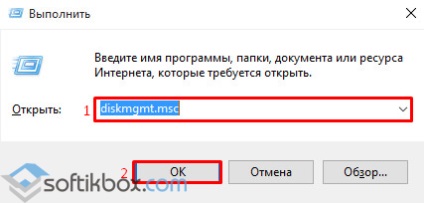
Se deschide fereastra "Gestionați hard disk-urile". O unitate care este marcată ca zero este unitatea sursă pe care este instalat sistemul de operare. Numărul 1 al discului este ultima clonă sau unitate vizată.
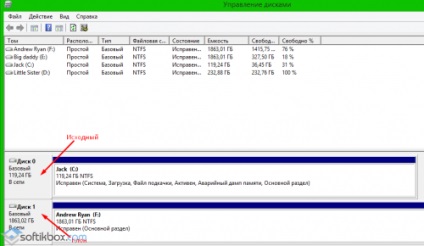
Discul țintă are o structură proprie. Cu toate acestea, în timpul clonării discului sursă, toate datele disponibile sunt distruse. Prin urmare, toate informațiile importante trebuie copiate înainte de a începe clonarea.
Clonarea unui hard disk
Rulați ultima versiune a programului. Refuzați să intrați în spațiul de depozitare al cloud-ului făcând clic pe cruce.
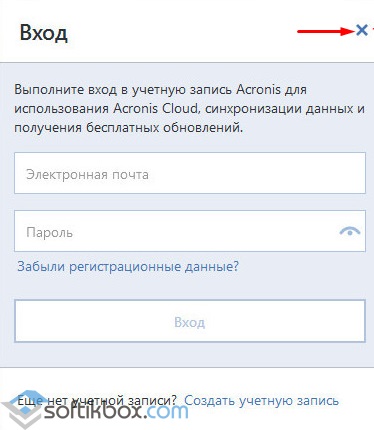
Interfața de lucru a programului se deschide. În meniul din stânga selectați "Instrumente" și apoi "Clone disc" (versiunea programului ar trebui să fie completă).
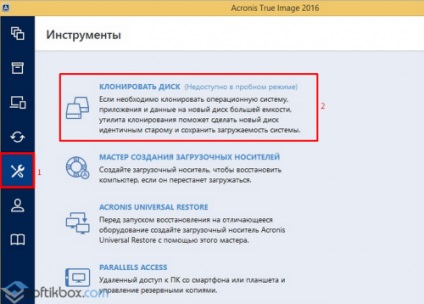
Apoi, selectăm modul automat pentru clonarea discului sursă.
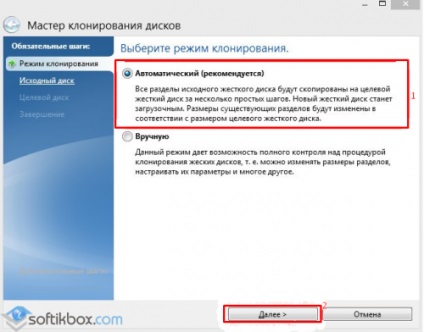
Următorul pas este să selectați unitatea hard disk sursă. Alegeți discul de la care vor fi copiate datele. În program, acestea vor fi afișate după cum urmează: unitatea care a fost numerotată 0 va deveni acum 1, iar a doua unitate este unitatea dorită sau a doua unitate de disc. Cu toate acestea, merită acordată atenție volumului de dispozitive.
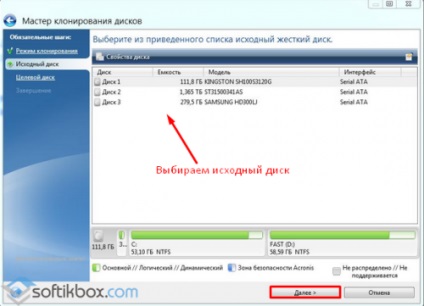
După selectarea discului sursă, va apărea o fereastră cu selecția discului țintă. Alegeți cea potrivită și faceți clic pe "Următorul". Deoarece discul nu este un disc nou, Acronis True Image vă va avertiza de pierderea datelor. Faceți clic pe "Ok".

Următorul pas este alegerea metodei de clonare a materialelor. Selectați "Copiați partițiile neschimbate" și faceți clic pe "Următorul".
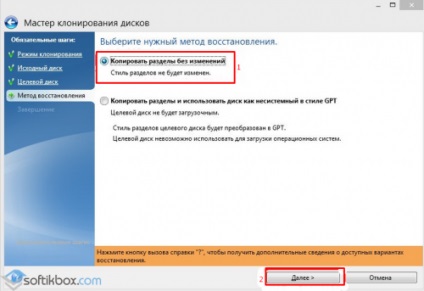
În stadiul final, puteți face clic pe butonul "Continuați" și începeți să clonați discul. Cu toate acestea, în această secțiune există un buton "Excluderea fișierelor". O apăsăm și intrăm într-o fereastră nouă.
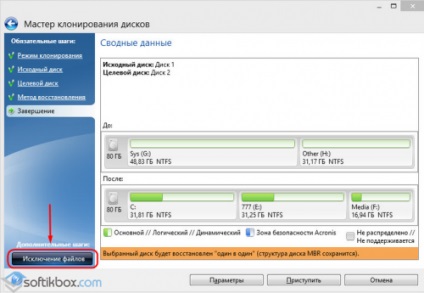
Selectați fișierele care ar trebui excluse și așteptați ca programul să le elimine din lista principală de clonare.
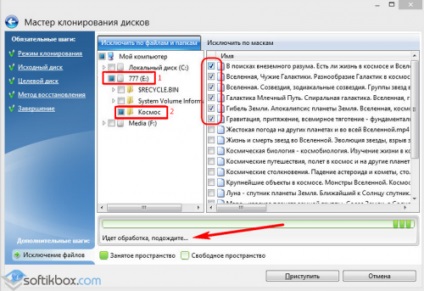
După selectarea secțiunilor și curățarea acestora, faceți clic pe "Continuați". Programul efectuează clonarea și vă solicită să reporniți PC-ul.

Ce trebuie să faceți cu spațiul de destinație al discului după clonare?
După clonarea discului, în timpul repornirii PC-ului, faceți clic pe "F2" și "Del", pentru a intra în BIOS. În secțiunea "Începutul dispozitivului de pornire", setăm prioritatea de pornire de la al doilea disc țintă.
Începând de la discul țintă și lovind Windows 10, mergeți la "Disk Management" și uitați-vă la structura partiției. " Acum, clona de disc este numită "Disk 0", iar hard disk-ul principal este "Disk 1".
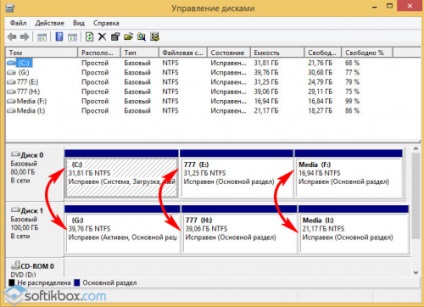
Exploratorul afișează, de asemenea, modificările. Discul original din care au fost excluse fișierele este acum afișat ca "I" și are un volum mai mic. Clona discului este denumită "F" și are spațiu liber.
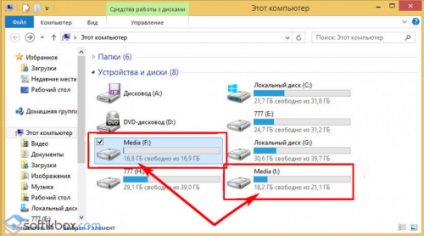
Acest loc poate fi folosit pentru a stoca informații, fișiere media, software. Cu toate acestea, este demn de remarcat faptul că, în acest scop, înainte de a clona un disc, trebuie să selectați o metodă care nu este automată, ci manuală. Doar atunci managementul volumului va fi complet sub controlul dumneavoastră.
Pe materialele SoftikBox.com Descărcând programul sunteți de acord cu Regulile site-ului.